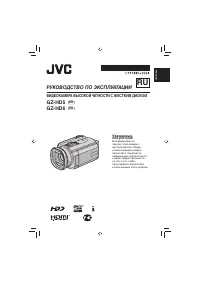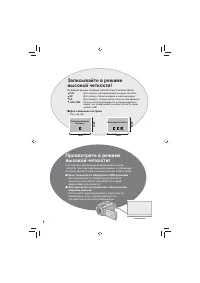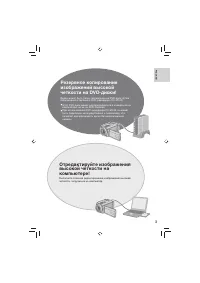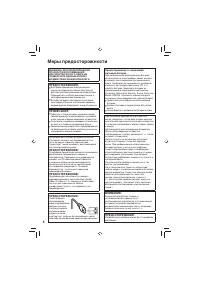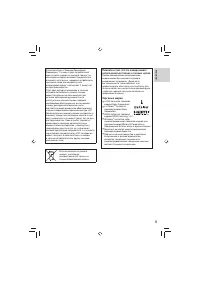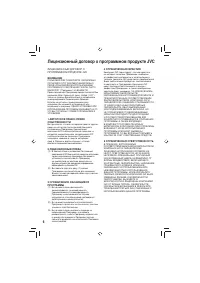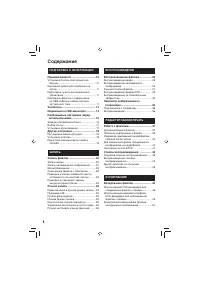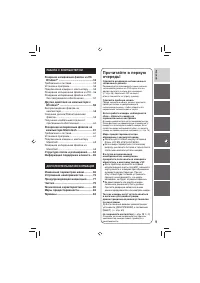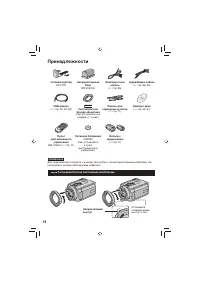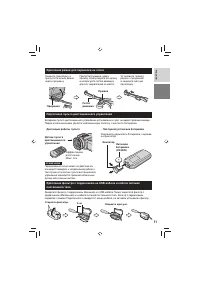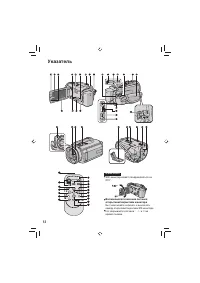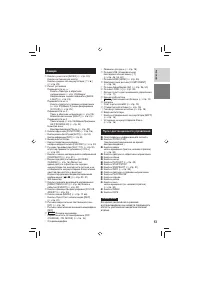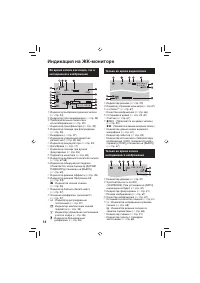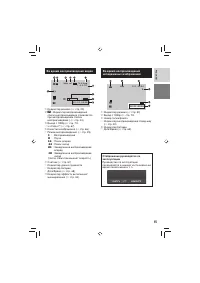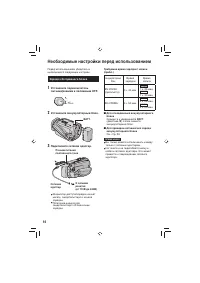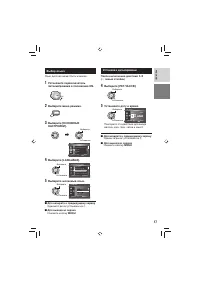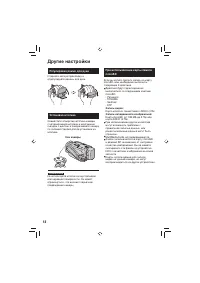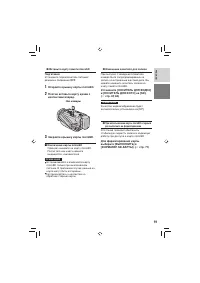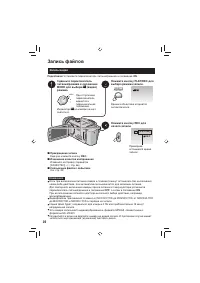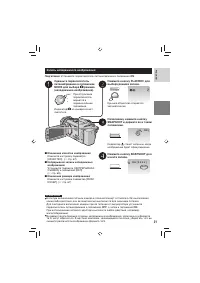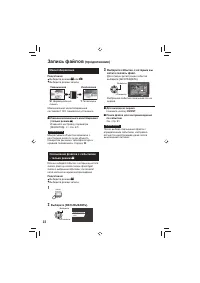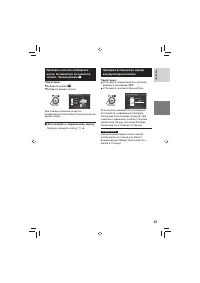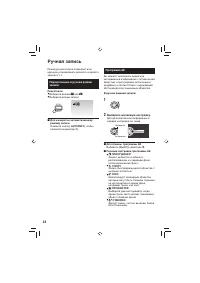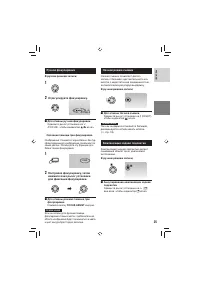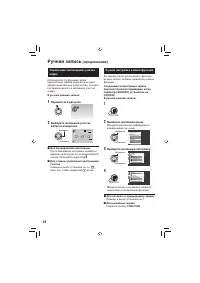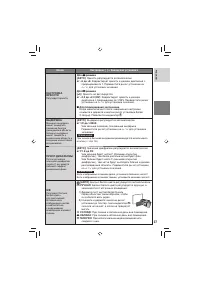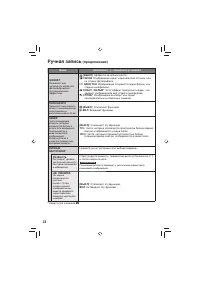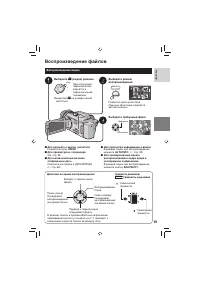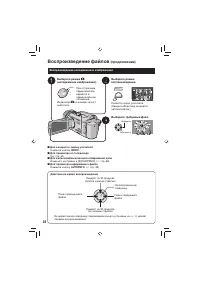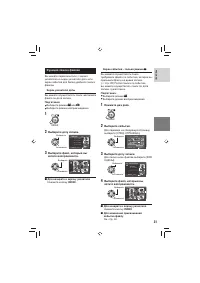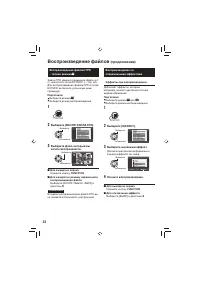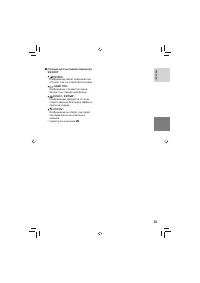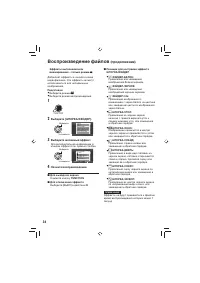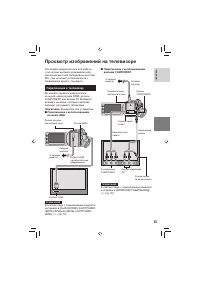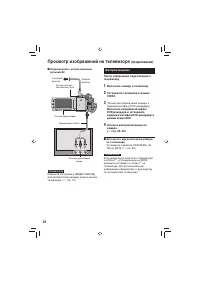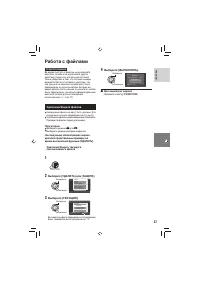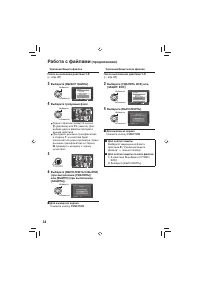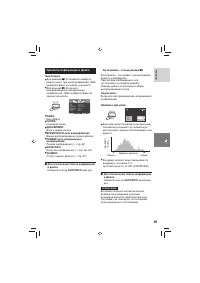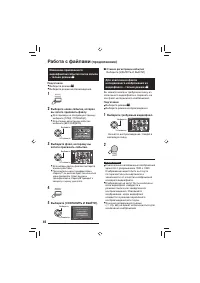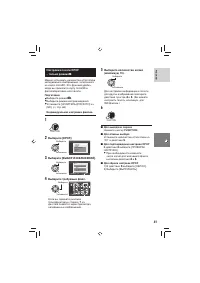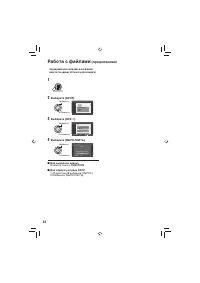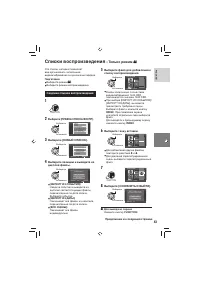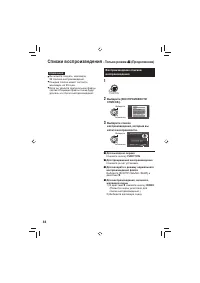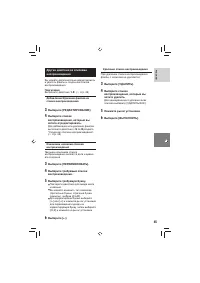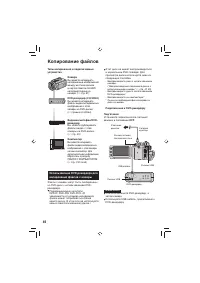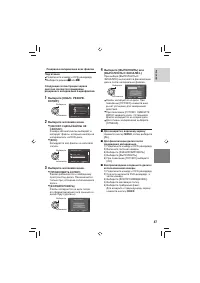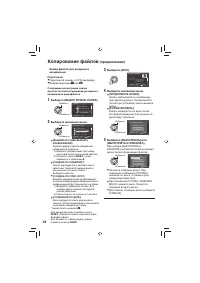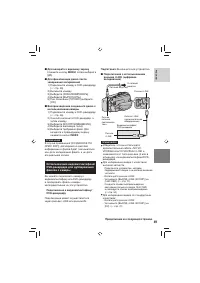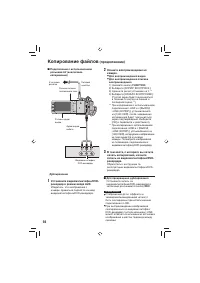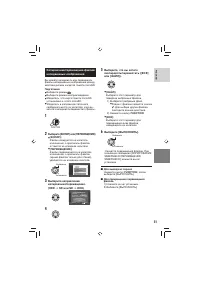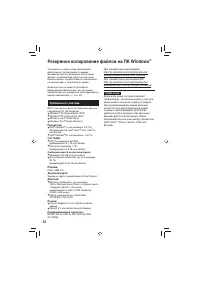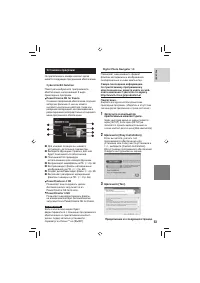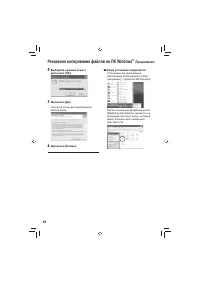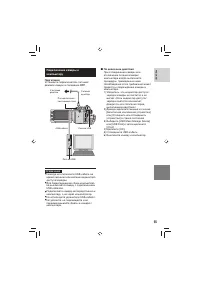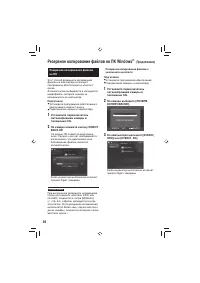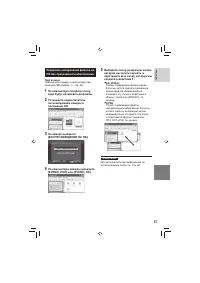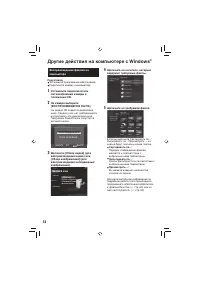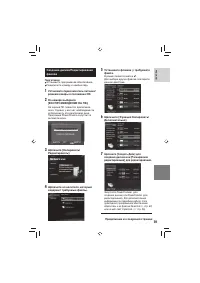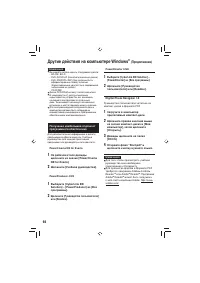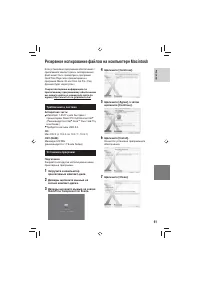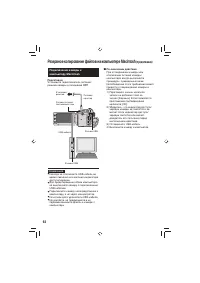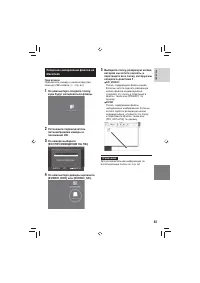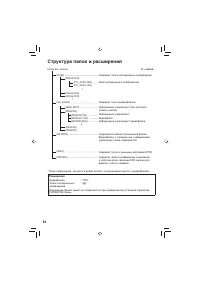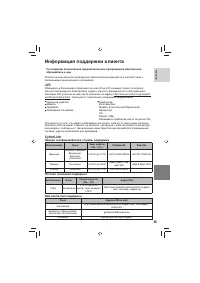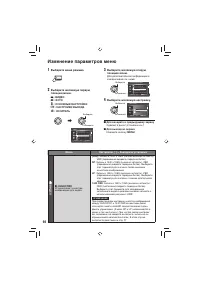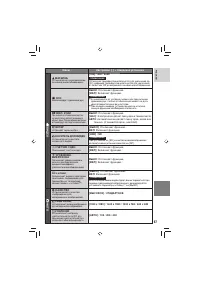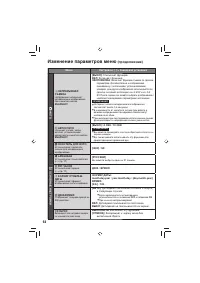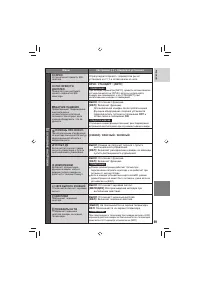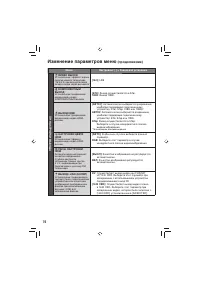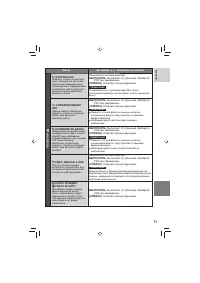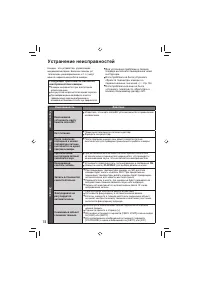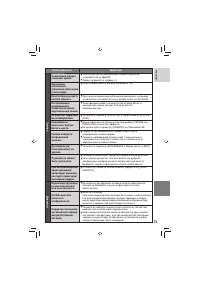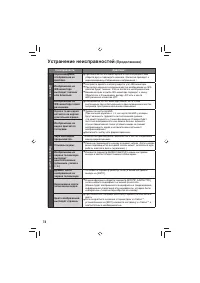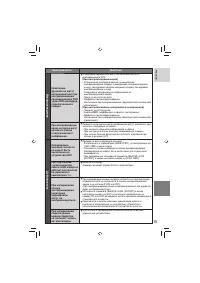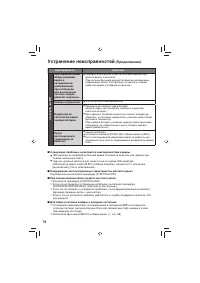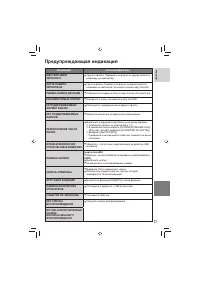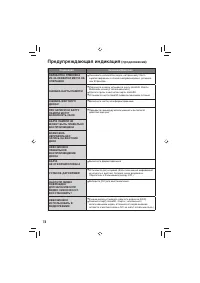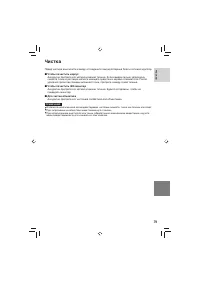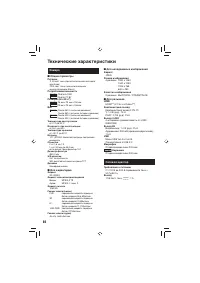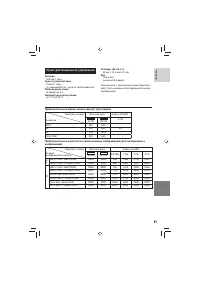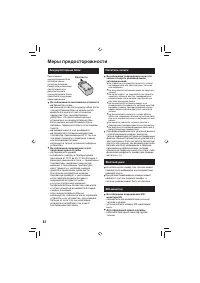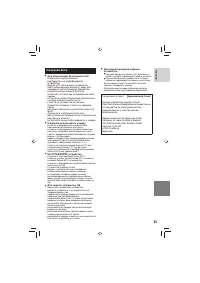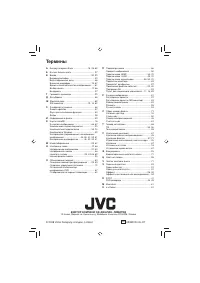Видеокамеры JVC GZ-HD6 - инструкция пользователя по применению, эксплуатации и установке на русском языке. Мы надеемся, она поможет вам решить возникшие у вас вопросы при эксплуатации техники.
Если остались вопросы, задайте их в комментариях после инструкции.
"Загружаем инструкцию", означает, что нужно подождать пока файл загрузится и можно будет его читать онлайн. Некоторые инструкции очень большие и время их появления зависит от вашей скорости интернета.
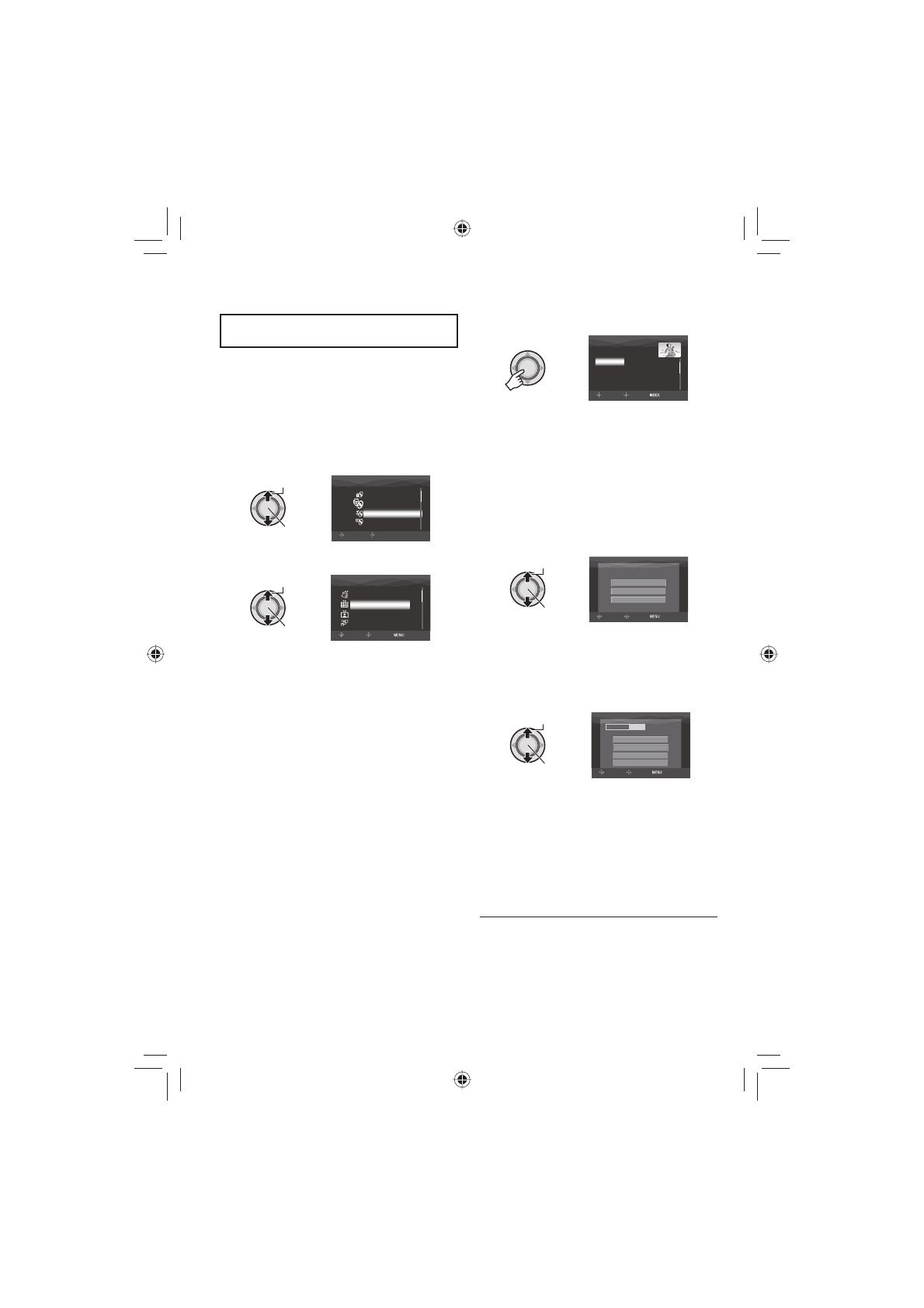
48
Выбор файлов для резервного
копирования
Подготовка:
•
Подключите камеру к DVD-рекордеру.
•
Выберите режим
!
или
#
.
Следующие иллюстрации экрана
дисплея являются примерами резервного
копирования видеофайлов.
1
Выберите [ВЫБОР РЕЗЕРВ. КОПИР.].
Выберите
Установите
ВЫБРАТЬ
УСТ.
ВИДЕО
ФИНАЛИЗИРОВАТЬ
ВЫБОР РЕЗЕРВ. КОПИР.
ВОСПРОИЗВЕДЕНИЕ
ОБЫЧ. РЕЗЕРВ. КОПИР.
2
Выберите желаемое меню.
Выберите
Установите
ВЫБОР РЕЗЕРВ. КОПИР.
СОЗДАТЬ ПО ДАТЕ
ВЫБРАТЬ ИЗ СЦЕН
СОЗДАТЬ ПО СПИС. ВСП
СОЗДАТЬ ПО СОБЫТИЮ
ВЫБРАТЬ
УСТ.
ВВЕРХ
•
[ВЫБРАТЬ ИЗ СЦЕН/ВЫБРАТЬ
ИЗОБРАЖЕНИЯ]:
Зарегистрируйте файлы резервного
копирования отдельно.
1) Выберите требуемый файл. Для выбора
других файлов повторите данное действие.
2) Нажмите кнопку
INDEX
, затем
перейдите к действию
4
.
•
[СОЗДАТЬ ПО СОБЫТИЮ
*
]:
Файлы сортируются в соответствии с
событием. Соответствующие файлы
показываются в виде списка.
Выберите
событие.
•
[СОЗДАТЬ ПО СПИС. ВСП
*
]:
Выберите желаемый список воспроизведения
из списков воспроизведения. Выбранные списки
воспроизведения будут показываться как список.
1) Выберите требуемый список. Для
выбора других списков повторите
данное действие.
2) Сдвиньте рычаг установки на
¤
два раза.
•
[СОЗДАННОЕ ПО ДАТЕ]:
Файлы сортируются по дате, когда они были
записаны. Соответствующие файлы показываются
в виде списка. Выберите дату записи.
*
Недоступно в режиме
#
.
Для просмотра сцен нажмите кнопку
INDEX
. (Появится экран отдельных сцен.)
Выберите файл.
Для возврата к предыдущему экрану
нажмите кнопку
INDEX
.
3
Выберите [ВСЕ].
СОЗДАТЬ ПО СОБЫТИЮ
ALL
01.01.2007 12:04
01.02.2007 12:04
01.01.2007 12:15
01.02.2007 12:15
ВЫБРАТЬ
УСТ.
ВСЕ
СОРТ.
4
Выберите желаемое меню.
•
[ПРОДОЛЖИТЬ КОПИР.]:
Файлы добавляются к свободному
пространству диска. Показываются
только при установке записываемого
диска.
•
[ФОРМАТИРОВАТЬ]:
Файлы копируются на диск после
его форматирования (все данные на
диске будут удалены).
Выберите
Установите
ВИДЕО ЗАПИСАНО
ОТМЕНА
ПРОДОЛЖИТЬ КОПИР.
ФОРМАТИРОВАТЬ
ВЫБРАТЬ
УСТ.
ВВЕРХ
5
Выберите [ВЫПОЛНИТЬ] или
[ВЫПОЛНИТЬ И ФИНАЛИЗ.].
При выборе [ВЫПОЛНИТЬ И
ФИНАЛИЗ.] выполняется финализация
диска после копирования файлов.
Выберите
Установите
DVD(DL)
DVD
3
5
ОТМЕНА
ВЫБРАТЬ
ВЫПОЛНИТЬ
ВЫПОЛНИТЬ И ФИНАЛИЗ.
ВЫБРАТЬ
УСТ.
ВВЕРХ
•
Начнется создание диска. При
появлении сообщения [ГОТОВО]
нажмите на рычаг установки для
завершения действия.
•
При появлении [ГОТОВО. СМЕНИТЕ
ДИСК] замените диск. Начнется
создание второго диска.
•
Для отмены создания диска выберите
[ОТМЕНА].
Копирование файлов
(продолжение)
Содержание
- 2 Для записи в полном режиме высокой четкости; SP; Для записи с более высоким качеством видео; LP; Для записи в течение более длительного времени; Для изменения настроек; Высокая четкость
- 4 Меры предосторожности
- 5 Торговые марки
- 6 Лицензионный договор о программном продукте JVC; ВНИМАНИЕ; ОГРАНИЧЕННАЯ ГАРАНТИЯ
- 7 УСЛОВИЯ; Как обращаться с дисками CD-ROM
- 8 Содержание; ПОДГОТОВКА К ЭКСПЛУАТАЦИИ
- 9 Сделайте пробную запись; Используйте только аккумуляторные; Не закрывайте вентилятор (; РАБОТА С КОМПЬЮТЕРОМ; Воспроизведение файлов на; ДОПОЛНИТЕЛЬНАЯ ИНФОРМАЦИЯ
- 10 Установка/Снятие светозащитной бленды; Уже установлена на; Принадлежности
- 11 Крепление ремня для переноски на плече; Дистанция работы пульта; Повторная установка батарейки
- 12 Вы также можете включать и выключать; Указатель
- 13 Пульт дистанционного управления; Камера
- 14 Только во время видеозаписи; Индикация на ЖК-мониторе
- 15 Во время воспроизведения видео; ВЫБРАТЬ
- 16 Для отсоединения аккумуляторного; Необходимые настройки перед использованием
- 17 Выбор языка; Язык дисплея может быть изменен.; Установите переключатель; Выберите меню режима.; Выберите желаемый язык.; Установка даты/времени; Сдвиньте рычаг установки на
- 18 Низ камеры; TOSHIBA; Запись неподвижного изображения:; MultiMediaCards не поддерживаются.; Другие настройки
- 19 Откройте крышку карты microSD.
- 20 Запись видео; Установите переключатель питания/режима в положение; Еще раз нажмите кнопку; Индикатор; , а затем в положение; Запись файлов
- 21 Запись неподвижного изображения
- 22 Масштабирование; съемка; Выберите событие, с которым вы
- 23 Выберите режим; Для возврата к нормальному экрану; OFF; Установите аккумуляторный блок.; INDEX
- 24 Для возврата к автоматическому; Нажмите кнопку; Программа AE; В ручном режиме записи; Выберите желаемую настройку.; Для отмены программы AE; Ручная запись
- 25 Ручная фокусировка; Отрегулируйте фокусировку.; Настройке фокусировку, затем; Ночной режим съемки; Компенсация задней подсветки
- 26 Ручная настройка в меню функций; Выберите желаемое меню.; FUNCTION
- 27 Меню
- 29 Выберите требуемый файл.; Воспроизведение видео; ВОСПРОИЗВЕДЕНИЕ; Воспроизведение файлов
- 30 Воспроизведение неподвижного изображения
- 31 Функция поиска файлов
- 32 Выберите файл, который вы; Выберите желаемый эффект.; Начните воспроизведение.
- 33 Позиции для настройки параметра; * Недоступно в режиме
- 34 Для выхода из экрана
- 35 Подключение к телевизору; Выключите все устройства.; Подключение с использованием; Просмотр изображений на телевизоре
- 36 Воспроизведение; Для показа экранного меню камеры
- 37 Удаление/ Защита файлов; Работа с файлами
- 38 Рядом с файлом появится значок
- 39 Просмотр информации о файле; Для отключения показа информации; Уровень яркости
- 40 Выберите новое событие, которое; Выберите файл, которому вы; Отмена регистрации события; Выберите требуемый видеофайл.; извлечения изображений.
- 41 Выберите количество копий
- 43 Продолжение на следующей странице; Выберите позицию и выведите на; Выберите точку вставки.; Списки воспроизведения; – Только режим
- 44 Выберите [ВОСПРОИЗВЕСТИ; Выберите список
- 45 Выполните действия; по; Выберите требуемый список; ] и нажмите рычаг установки; Удаление списка воспроизведения
- 46 Подключение к DVD-рекордеру; Поддерживаемые носители:; КОПИРОВАНИЕ; Копирование файлов
- 48 Файлы добавляются к свободному
- 50 При копировании с использованием; В том месте, с которого вы хотите
- 51 Выберите направление; Выберите, что вы хотите
- 52 Требования к системе; Свободное место на жестком диске:; Core; Резервное копирование файлов на ПК Windows
- 53 CyberLink BD Solution; Digital Photo Navigator 1.5; Загрузите в компьютер
- 54 Резервное копирование файлов на ПК Windows
- 55 По окончании действия; ) Дважды щелкните мышью на значке
- 56 Подключение камеры к компьютеру.; Установите программное обеспечение.
- 58 Щелкните на носителе, который; Другие действия на компьютере с Windows
- 59 В рамке появится метка
- 60 Вы можете использовать следующие; PowerCinema NE for Everio; Другие действия на компьютере Windows
- 61 (Рекомендуется Intel; Установка программ; Резервное копирование файлов на компьютере Macintosh
- 62 Резервное копирование файлов на компьютере Macintosh
- 64 Расширения; Структура папок и расширения
- 65 JVC; Название изделия; CyberLink; Номера телефонов/факсов службы поддержки; Информация поддержки клиента
- 66 Выберите желаемую первую; : ОСНОВНЫЕ НАСТРОЙКИ; Выберите желаемую вторую; Для возврата к предыдущему экрану; КАЧЕСТВО; ДОПОЛНИТЕЛЬНАЯ; Изменение параметров меню
- 67 : Электрически делает сцену ярче в темном месте.
- 68 Изменение параметров меню; SNAPSHOT; ОСНОВНЫЕ НА; : Дата/время показываются около 5 секунд
- 69 Режим демонстрации работает только при
- 70 НА
- 71 НОСИТЕЛЬ; Помните, что все файлы и данные, включая; Подключите сетевой адаптер.
- 72 Карта памяти; Устранение неисправностей
- 73 Неисправность; Запись
- 74 Дисплей
- 75 [При воспроизведении неподвижных изображений]; Дуб
- 77 Индикация; Предупреждающая индикация
- 79 Чтобы почистить корпус; Аккуратно протрите его чистящей салфеткой для объективов.; При загрязнении на объективе может возникнуть плесень.; Чистка
- 80 Общие параметры; Для неподвижных изображений; JPEG; Для разъемов; HDMI; Стерео миниразъем Ф3,5 мм; Сетевой адаптер; Технические характеристики
- 81 Питание
- 82 Аккумуляторный блок; Контакты; Во избежание возникновения опасности; замыкайте контакты между собой. Если; переделывайте и не разбирайте.; не; подвергайте батарею воздействию; Носитель записи; Для продления срока службы
- 83 Основной блок; Для обеспечения безопасности НЕ; воспламеняющихся веществ, воды или; Избегайте использовать камеру; HE ОСТАВЛЯЙТЕ устройство
- 84 ER; © 2008 Victor Company of Japan, Limited; ВИКТОР КОМПАНИ ОФ ДЖАПАН, ЛИМИТЕД; Термины